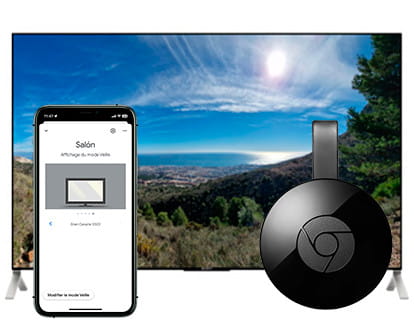Habilitar modo desarrollador en Google TV

Modo desarrollador en Google TV
Última actualización:
Google TV es una capa personalizada del sistema operativo para televisores Android TV por lo tanto tiene muchas similitudes con Android TV y con el mismo Android de los teléfonos móviles y tablets y por lo tanto también es posible activar el modo desarrollador para probar aplicaciones que están en desarrollo, instalar aplicaciones que no se encuentran en Google Play, activar la depuración USB, activar el acceso remoto y el acceso a opciones avanzadas del sistema.
Aunque Google hasta el momento no fabrica televisores si que ha conseguido que la mayoría de fabricantes de televisores adopten su sistema operativo, así que esta guía es válida para cualquier fabricante de televisores como Sony, TCL, Medion, Haier, Sharp, Salora, Hisense o Philips.
¿Por qué activar el modo desarrollador en Google TV?
Así como los teléfonos Android tienen opciones de desarrollador, Google TV ofrece un espacio similar donde puedes ajustar tu dispositivo, acceder a configuraciones avanzadas o incluso descargar aplicaciones.
Habilitar las opciones para desarrolladores también tiene sus riesgos, esta es una funcionalidad oculta y deshabilitada por defecto ya que puede provocar errores inesperados y problemas de seguridad, debes conocer y asumir estos riesgos antes de comenzar con este tutorial.
Tiempo estimado: 3 minutos.
Paso 1:
Para comenzar usamos el mando a distancia del televisor para acceder a la pantalla de inicio de Google TV, pulsa el botón con el símbolo de una casa del mando a distancia.

Paso 2:
Usando los botones de dirección del mando a distancia, nos movemos por los menús de la pantalla hasta situarnos en el icono de nuestro perfil que debe aparecer en la parte superior derecha de la pantalla de tu televisor. Se trata de un icono que contiene nuestra foto de perfil de la cuenta de Google o la letra inicial de nuestro nombre. Pulsa para acceder usando el botón central del mando a distancia.
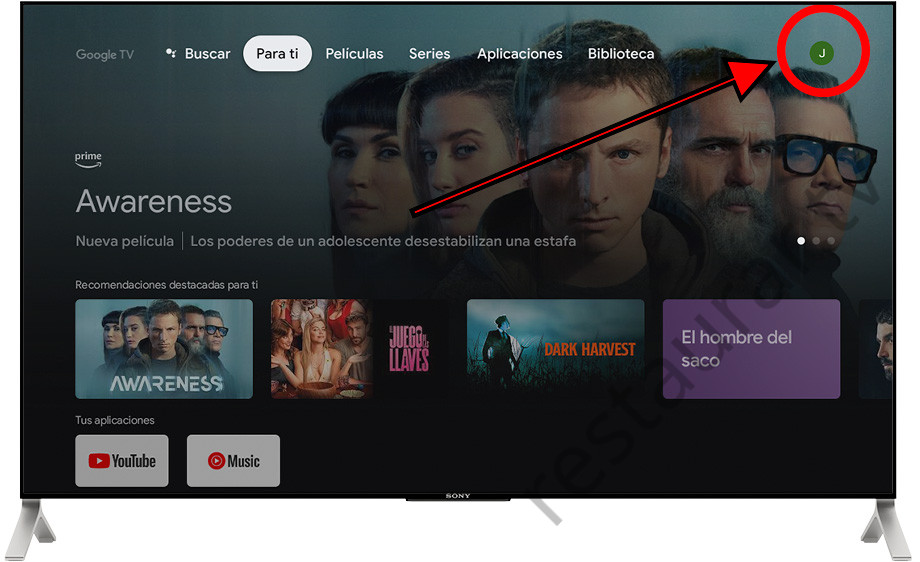
Paso 3:
Usa los botones del mando a distancia para moverte por el menú y selecciona el apartado "Ajustes", se trata del icono de una rueda dentada. Pulsa para acceder usando el botón central del mando a distancia.
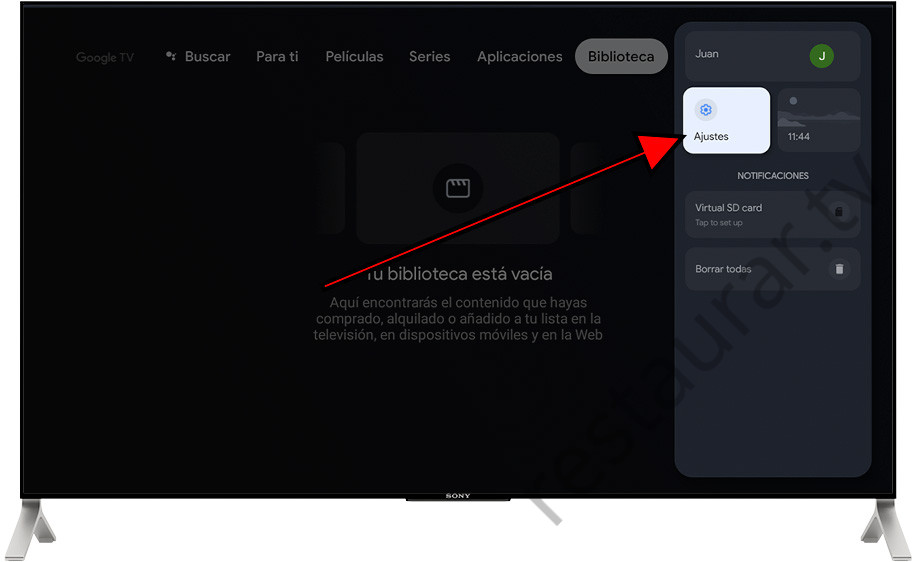
Paso 4:
Una vez dentro de los ajustes del televisor con Google TV, bajamos usando los botones del mando a distancia para situarnos en el apartado "Preferencias del dispositivo" o "Sistema", debe tener el icono de un televisor. Pulsa para acceder.

Paso 5:
Dentro del apartado "Preferencias del dispositivo" o "Sistema" del televisor, nos aparecerá un apartado llamado "Información", este apartado tiene el icono de un símbolo de exclamación.
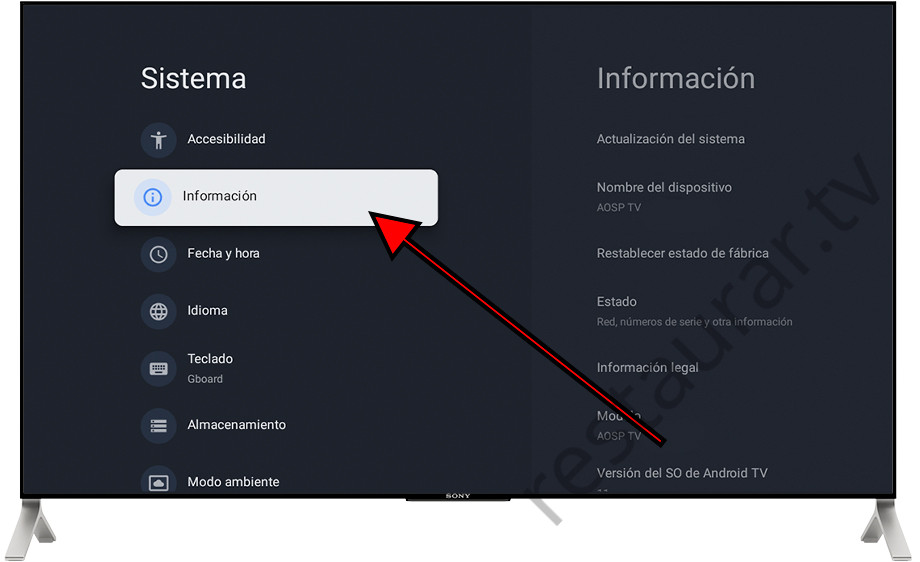
Paso 6:
Dentro del apartado "Información" baja hasta encontrar el apartado “Número de compilación” o “Compilación del SO de Android TV”.
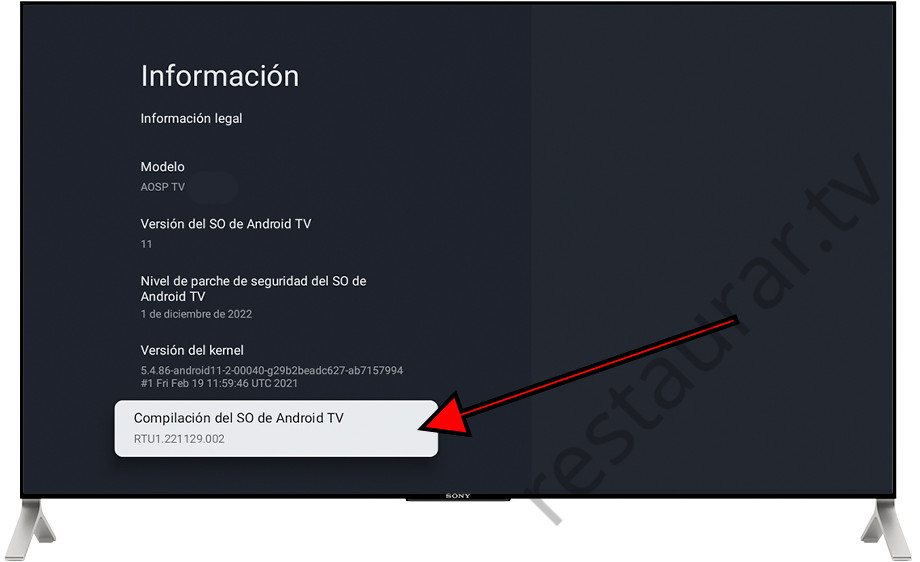
Paso 7:
Pulsa sobre este botón “Número de compilación” o “Compilación del SO de Android TV” siete veces seguidas, cada vez que pulses verás que aparece un contador indignado el número de veces que queda pulsar para activar las opciones para desarrolladores.
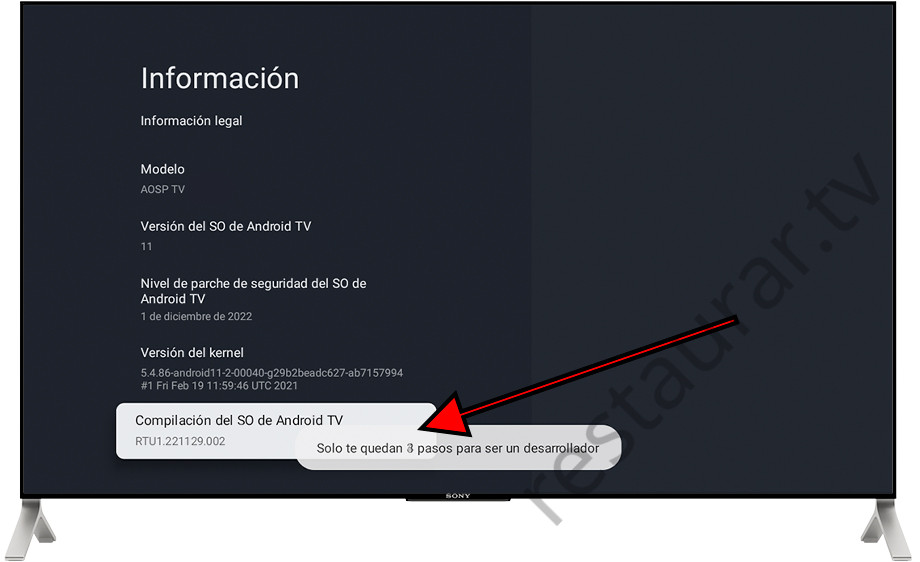
Paso 8:
Tras pulsar las siete veces seguidas aparecerá un mensaje indicando que ya están activadas las opciones para desarrolladores.
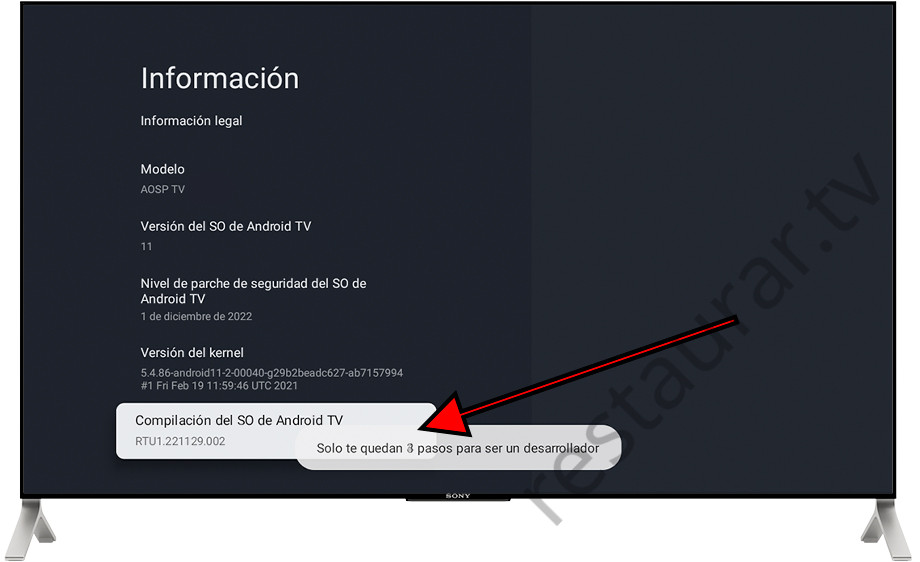
Paso 9:
Vuelve hacia atrás usando el botón volver del mando a distancia para acceder a los ajustes del sistema.
Aquí verás que ha aparecido un nuevo apartado llamado “Opciones para desarrolladores”. selecciona este apartado y pulsa el botón central del mando a distancia para acceder, comprobar que está activo y ver todas las opciones disponibles.
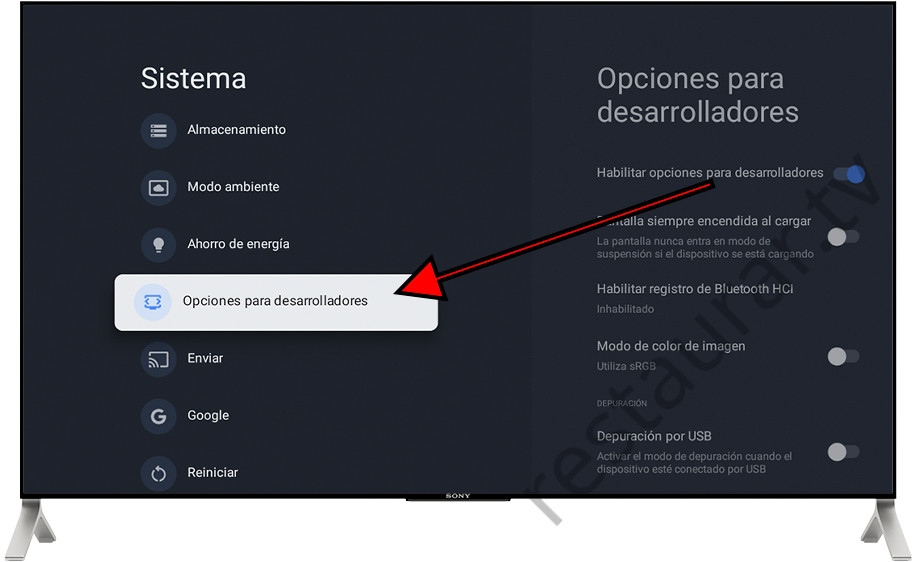
Paso 10:
Verás que las opciones para desarrolladores de Google TV están activadas y verás todas las opciones que puedes activar o desactivar para hacer las pruebas que necesites.
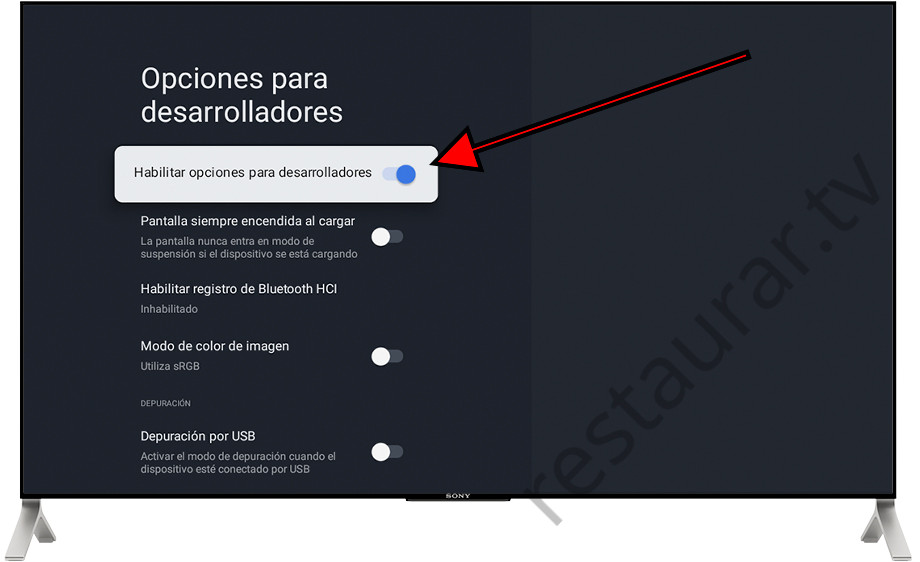
Preguntas y respuestas de los usuarios sobre "Cómo activar el modo desarrollador en televisores con Google TV"
Aún no existen preguntas sobre "Cómo activar el modo desarrollador en televisores con Google TV", puedes escribir la primera.